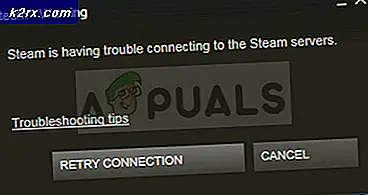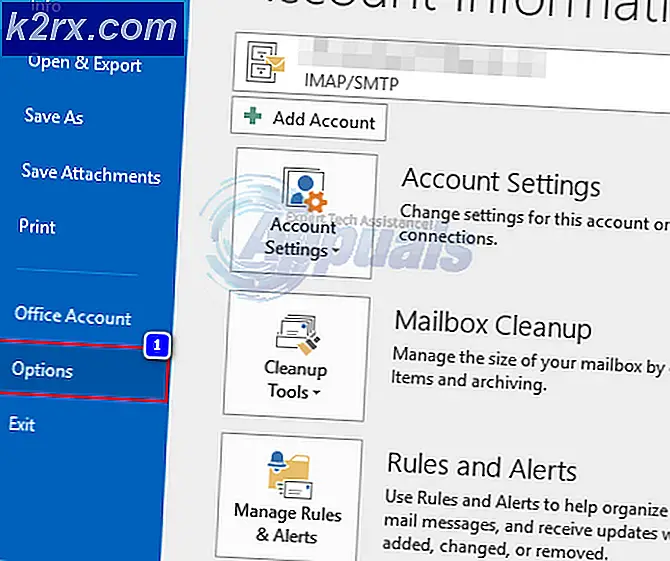Fiks: Windows no lenger oppdager en hjemmegruppe på denne nettverksfeilen på Windows 10
En HomeGroup er en samling av Windows-datamaskiner som er koblet til hverandre på et lokalnettverk (LAN) som via nettverket kan dele skrivere og filer med hverandre. Windows 'HomeGroup-funksjonen er ekstremt nyttig for personer med mer enn en Windows-datamaskin hjemme, da det gjør deling av skrivere og filer mellom datamaskiner et stykke kake. Når du prøver å koble en Windows 10-datamaskin til en HomeGroup som allerede eksisterer på nettverket, har Windows-brukere imidlertid ofte rapportert at datamaskinen ikke er i stand til å koble til Hjemmegruppen og i stedet viser en feilmelding som sier:
Windows oppdager ikke lenger en HomeGroup på dette nettverket. Hvis du vil opprette en ny Hjemmegruppe, klikker du OK, og åpner deretter Hjemmegruppe i Kontrollpanel.
I de fleste tilfeller er dette problemet sett etter oppgradering av alle datamaskiner på en allerede eksisterende HomeGroup til Windows 10 med HomeGroup fortsatt aktiv. Hvis en bruker som er berørt av dette problemet, klikker på OK og navigerer til Hjemmegruppe i Kontrollpanel, har de ikke noe valg for å opprette en ny Hjemmegruppe - de ser bare et alternativ for å bli med i den allerede eksisterende Hjemmegruppen. Det er alltid bedre å avinstallere en eksisterende Hjemmegruppe før du oppgraderer alle datamaskinene i HomeGroup til Windows 10, men ikke alle er opptatt av denne kunnskapen mens du oppgraderer.
Heldigvis kan dette problemet fortsatt være løst etter oppgradering av Windows 10, og følgende er noen av de absolutt mest effektive løsningene som en bruker som er berørt av dette problemet kan bruke til å prøve å fikse det:
Løsning 1: Deaktiver alle antivirus- og brannmurprogrammer på de berørte datamaskinene
I mange tilfeller kan hva som hindrer de berørte datamaskinene i å bli med i den eksisterende HomeGroup i utgangspunktet, noe som er så trivielt som et antivirus- eller brannmurprogram - enten lager eller tredjepart. I så fall bør den første mulige løsningen enhver bruker som er berørt av dette bestemte problemet, være å deaktivere alle antivirus- og brannmurprogrammer på hver enkelt av de berørte datamaskinene, og prøv deretter å få datamaskinene til å bli med i HomeGroup. Hvis du fortsatt ser Windows, oppdager det ikke lenger en HomeGroup på dette nettverket. feilmelding når du prøver å koble de berørte datamaskinene til HomeGroup, men du bør gå videre til noen av juicier-løsningene.
Løsning 2: La hjemgruppen stå på datamaskinen som opprettet den, og opprett en ny hjemmegruppe
- På datamaskinen som ble brukt til å opprette den eksisterende Hjemmegruppen, avslutte / gå hjemgruppen. Dette skal nå tillate at en ny HomeGroup blir opprettet på nettverket.
- Opprett en ny hjemmegruppe på en annen datamaskin enn den du opprettet den gamle Hjemmegruppen på. Mens du oppretter en ny hjemmegruppe på samme datamaskin som den som ble brukt til å opprette den gamle Hjemmegruppen, fungerer det i de fleste tilfeller, det anbefales fortsatt at du bruker en annen datamaskin for jobben.
- Legg merke til HomeGroup passordet du får når den nye HomeGroup er opprettet.
- En etter en, på alle de andre datamaskinene som er på nettverket, må du bli med i den nye HomeGroup ved hjelp av det nye HomeGroup-passordet, og de skal koble til den nye HomeGroup uten å feile.
Løsning 3: Fjern alle spor av den gamle Hjemmegruppen og opprett en ny
Hvis ingen av løsningene som er oppført og beskrevet ovenfor, fungerte for deg, eller hvis du bare ikke får et alternativ for å slutte eller forlate den gamle Hjemmegruppen på datamaskinen, ble den gamle Hjemmegruppen opprettet på, ikke redd - du har fortsatt et enda skudd for å løse dette problem. Utallige Windows 10-brukere som tidligere har blitt rammet av dette problemet, har kunnet løse det ved å kvitte seg med hvert spor av den gamle hjemmegruppen og opprette en ny hjemmegruppe på en annen datamaskin enn den som ble brukt til å opprette den opprinnelige hjemmegruppen . For å bruke denne løsningen må du:
PRO TIPS: Hvis problemet er med datamaskinen eller en bærbar PC / notatbok, bør du prøve å bruke Reimage Plus-programvaren som kan skanne arkiver og erstatte skadede og manglende filer. Dette fungerer i de fleste tilfeller der problemet er oppstått på grunn av systemkorrupsjon. Du kan laste ned Reimage Plus ved å klikke her- På hver eneste datamaskin du ønsker å ha koblet til den nye Hjemmegruppen som du vil opprette senere, navigerer du til følgende katalog og sletter alt innholdet i PeerNetworking- mappen:
X: \ Windows \ ServiceProfiles \ Local \ AppData \ Roaming \ PeerNetworking
Merk: Erstatt X i katalogen beskrevet ovenfor med stasjonsbokstaven som svarer til partisjonen på datamaskinens harddisk som Windows er installert på. AppData- mappen er også en skjult mappe, så du må navigere til fanen Vis i Windows Utforsker, klikke på Alternativer, navigere til kategorien Vis, bla ned og merk av for Vis skjulte filer, mapper og stasjoner, og klikk på Bruk og deretter på OK for å se AppData- mappen. - På hver eneste datamaskin du vil ha på den nye Hjemmegruppen, trykker du på Windows-logotasten + R for å åpne en Kjør- dialog, skriv services.msc i dialogboksen Kjør og trykk Enter for å starte Service Manager, bla ned og finn tjenesten HomeGroup Provider, høyreklikk på det og klikk på Stopp for å stoppe det.
- Slå ALLE datamaskinene koblet til nettverket.
- Slå på en datamaskin på nettverket som ikke var datamaskinen den opprinnelige hjemmegruppen ble opprettet på.
- Datamaskinen du slår på, vil ikke se noen spor av en eksisterende HomeGroup på nettverket, så det vil tillate deg å opprette en ny. Gå videre og opprett en ny Hjemmegruppe på nettverket ved hjelp av denne datamaskinen.
- Når den nye HomeGroup er opprettet, og du har HomeGroup-passordet, må du slå de andre datamaskinene på nettverket en etter en, og få dem til å bli med i den nye HomeGroup - de skal nå kunne gjøre det med hell.
PRO TIPS: Hvis problemet er med datamaskinen eller en bærbar PC / notatbok, bør du prøve å bruke Reimage Plus-programvaren som kan skanne arkiver og erstatte skadede og manglende filer. Dette fungerer i de fleste tilfeller der problemet er oppstått på grunn av systemkorrupsjon. Du kan laste ned Reimage Plus ved å klikke her